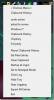Menu Uninstaller Pro: Disinstalla programmi in batch e tramite menu contestuale [Windows]
Revisionare il software per i nostri lettori Addictivetips fa parte del mio lavoro. E per qualcuno che ha bisogno di installare e testare quotidianamente varie applicazioni, diventa abbastanza noioso disinstallare individualmente i programmi che non sono più necessari dal mio computer. Gli utenti Windows sono consapevoli che il suo strumento predefinito "Disinstalla un programma" non è molto utile per tali situazioni; è lento, gonfio e non rimuove completamente tutte le tracce di applicazioni. Qui è dove Menu Uninstaller Pro viene in soccorso. Questo programma ha molte funzionalità che non troverai nel programma di disinstallazione predefinito, ad esempio consente di disinstallare le applicazioni tramite il menu contestuale del tasto destro e disinstallare in batch più elementi pure.
Quando si tratta di interfaccia, non c'è niente di straordinario in Menu Uninstaller Pro. È nella media al massimo. La finestra del programma contiene l'elenco delle applicazioni installate sul computer. Puoi anche passare tra le applicazioni utente e le applicazioni utente e di sistema facendo clic su "Mostra aggiornamenti" in a destra, che sostanzialmente ti consente anche di rimuovere gli aggiornamenti di sistema come D3DX10, Windows Live PMT e altri elementi simili. La casella di ricerca situata nella parte superiore consente di trovare un determinato software dall'elenco.
Quando si seleziona un programma dall'elenco, Menu Uninstaller Pro visualizza le informazioni pertinenti come nome dello sviluppatore, versione, dimensione, URL ecc. in fondo. È inoltre possibile visualizzare le informazioni del Registro di sistema o visualizzare lo stesso in un file di Blocco note. Un altro aspetto utile è che puoi disinstallare più programmi in una volta sola abilitando il segno di spunta "Disinstallazione multipla" situato nell'interfaccia utente. Per disinstallare i programmi, è sufficiente effettuare la selezione dall'elenco seguito da "Disinstallazione standard" a destra per iniziare la disinstallazione.

Un altro modo rapido per disinstallare un'applicazione dal tuo computer usando Menu Uninstaller Pro è attraverso il menu contestuale del tasto destro. Per fare ciò, fai clic con il pulsante destro del mouse sul collegamento del programma e seleziona Disinstalla. Questo sicuramente riduce alcuni passaggi normalmente necessari per rimuovere le app.
Il terzo metodo per rimuovere un programma dal tuo computer è semplicemente trascinando il suo collegamento sull'interfaccia di Menu Uninstaller Pro, ma sfortunatamente questa funzione non funzionava quando l'ho testata sul mio proprio.

Oltre a tre diversi metodi di disinstallazione, lo strumento offre anche funzionalità aggiuntive tra cui la possibilità di esportare un elenco di software installato come file CSV, consentire agli utenti di accedere al registro cronologico, modificare la lingua del programma e la modalità di lavoro (normale e veloce), nonché specificare una password per impedire l'uso improprio di Menu Uninstaller Pro.

Menu Uninstaller Pro è un'app multilingue che funziona su Windows XP, Windows Vista, Windows 7 e Windows 8. Sono supportate entrambe le versioni del sistema operativo a 32 e 64 bit.
Scarica Menu Uninstaller Pro
Ricerca
Messaggi Recenti
Come consentire a un'app di comunicare in rete su Windows 10
Le app a volte devono comunicare in rete. Ciò accade quando le app ...
Come aggiungere testo a un video su Windows 10
Un editor video buono o addirittura medio ha un'opzione per aggiung...
Cronologia degli Appunti di Windows 7
Proprio come le versioni precedenti di Windows, Windows 7 non forni...